Gratis WMA til WMV Converter: usofistikerte guider for nye brukere
Hvis du ikke er kjent med WMA og WMV, inneholder begge filene en video. Windows utvikler disse filene, som brukes over hele verden for å lytte til spesifikk lyd eller se favorittfilmen din. Fortsett likevel med en lesning nedenfor hvis du bare har en WMA-fil og ønsker å konvertere den til WMV. Vi utarbeidet verktøy og programvare med praktiske steg for å konvertere WMA til WMV; du kan bruke dem som veiledning. Les Nå!
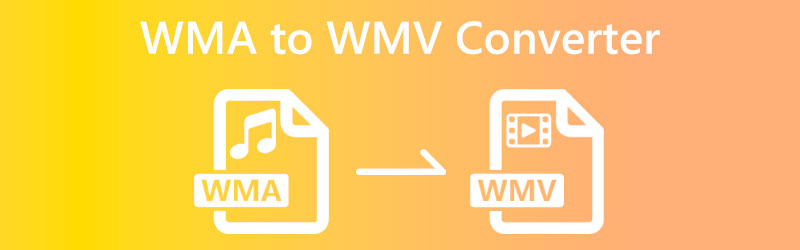
- Del 1: Topp online WMA til WMV-konverterere
- Del 2: Beste gratis nedlasting WMA til WMV Converter
- Del 3: Vanlige spørsmål om WMA til WMV-konverterere
Del 1: Topp online WMA til WMV-konverterere
Vidmore Free Video Converter Online
Vidmore Free Video Converter Online er en WMA til WMV online omformer. Det er gratis å bruke og støtter en rekke filformater, inkludert MP4, AVI, MOV, MKV, WMV, FLV, MP3 og mye mer. Dessuten er det tilrådelig for nybegynnere.
Kort sagt, det er brukervennlig. For å forstå mer, har vi trinnene nedenfor, og du kan henvise til dem i tilfelle du ennå ikke har en ide om hvordan du bruker Vidmore Free Video Converter Online.
Trinn 1: Når du starter Vidmore Free Video Converter Online, klikker du på Legg til filer for å konvertere; du vil se det midt på hovedsiden.
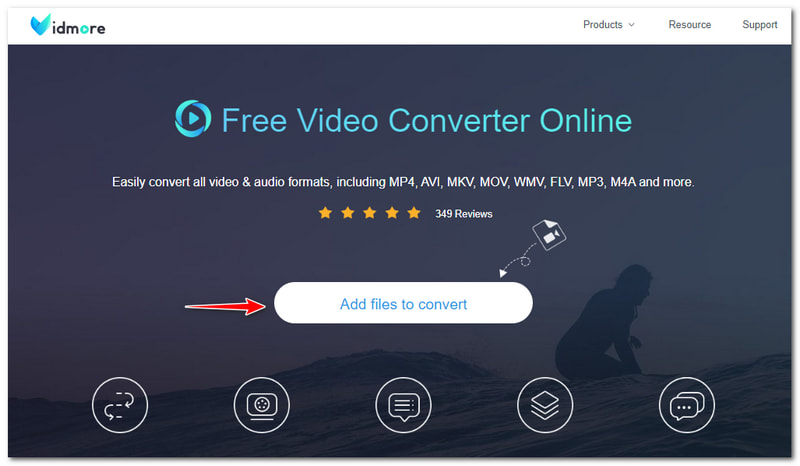
Steg 2: Etter å ha trykket på Legg til filer for å konvertere, neste ting å gjøre er å klikke på nedlasting knappen for å laste ned Vidmore Launcher. Trykk deretter på Åpne-knappen øverst i popup-panelet.
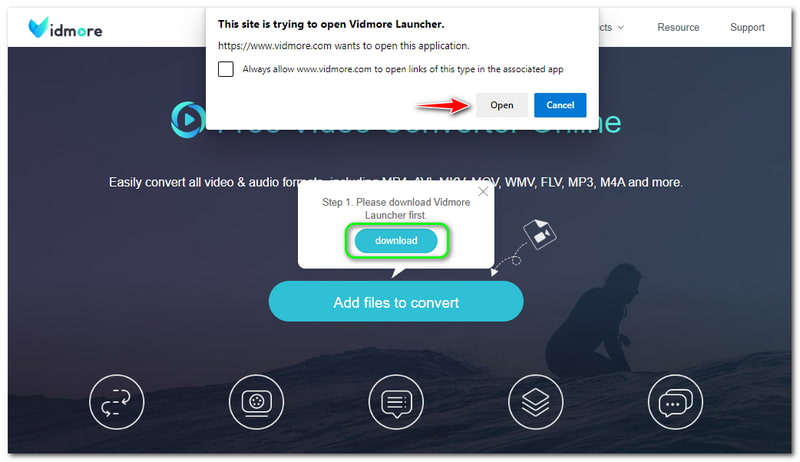
Trinn 3: Etter det vil en filmappe fra datamaskinen din vises, og begynne å legge til din WMA fil. Når en WMA-fil er lagt til, vil hovedkonverteringsprosessen også vises.
Trinn 4: Du kan begynne å konvertere WMA til WMV ved å klikke på WMV filformat på den nederste delen av hovedkonverteringsprosessen. Deretter trykker du på Konvertere knappen under Utdataformater i høyre hjørne for å konvertere.
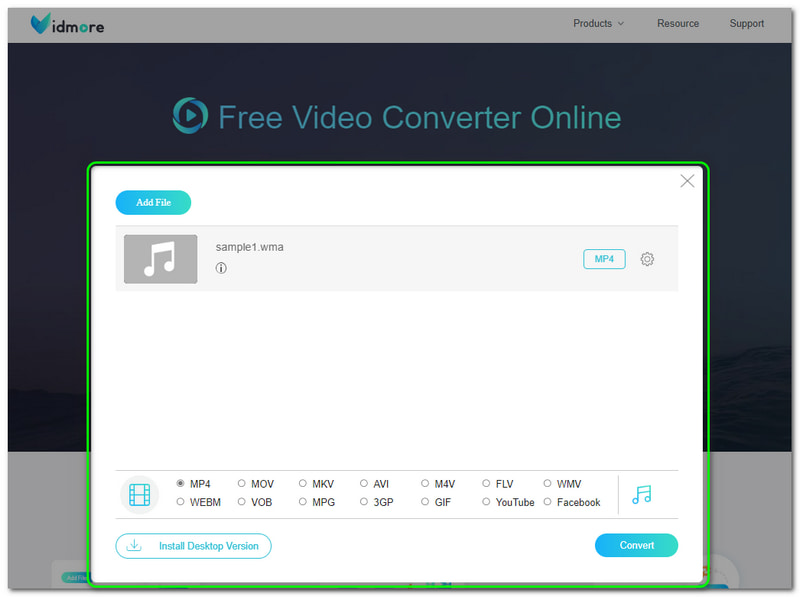
Totalt sett er Vidmore Free Video Converter Online veldig effektiv til å konvertere ikke bare en WMA-fil til WMV, men flere filformater som WMA til MP4, MKV, AVI, MP3, etc. I tillegg til dette, etter å ha konvertert filen din, blir kvaliteten ikke kompromittert. Derfor kan du fritt bruke dette online konverteringsverktøyet.

MConverter
MConverter er et annet gratis online WMA til WMV-konverteringsverktøy som kan brukes gratis. Den lar deg slippe WMA-filer eller bla gjennom eller legge til filer fra datamaskinen. Det som er bra med MConverter er at det fokuserer på å konvertere filformater. Hvis du ikke er klar over det, la oss vise deg fremgangsmåten for å bruke den kontinuerlig nedenfor:
Trinn 1: Start den offisielle siden til MConverter. I den midtre delen vil du legge merke til det rektangulære panelet. Du kan legge til filer på to måter; Slipp filer eller Bla gjennom filer fra datamaskinen.
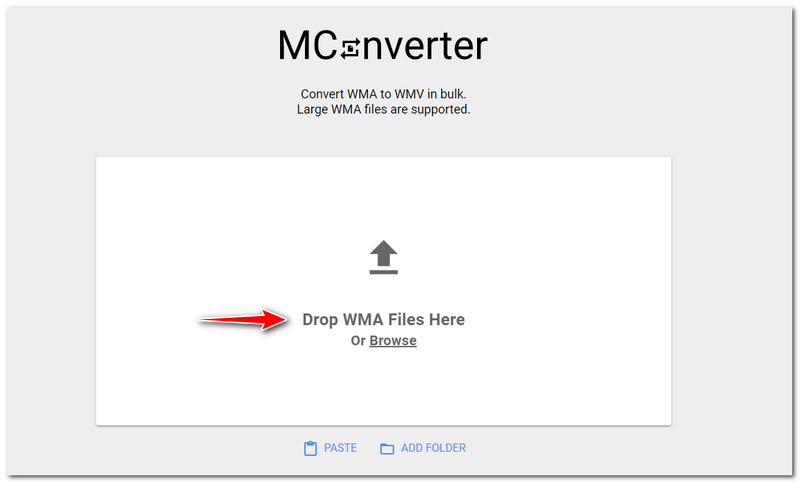
Steg 2: Når du har lagt til WMA-filen, vennligst vent en stund, så går du videre til et annet panel. MConverter lar deg Velg et målformat. Deretter vil du se WMA-filen din under Utdataformater.
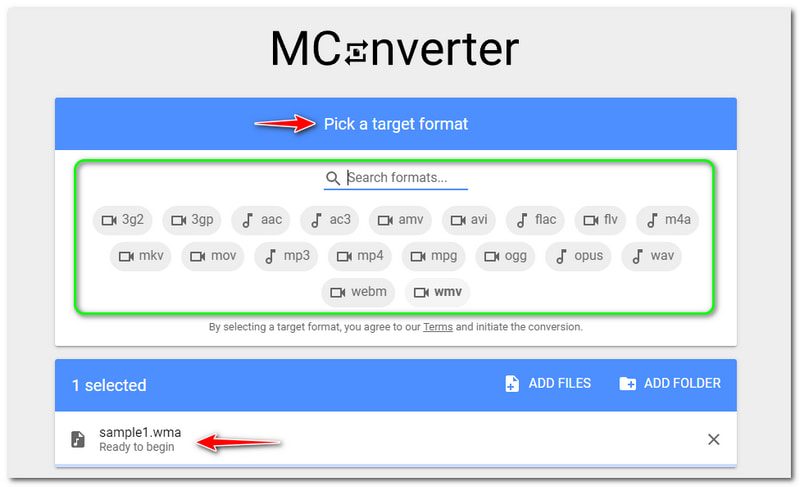
Trinn 3: Finn WMV-formatet på de tilgjengelige filformatene. Når du ser WMV format, klikk på det, og det vil begynne å konvertere fra WMA til WMV-filformat. Vent deretter på prosessen, og den begynner å laste ned utdatafilen til datamaskinen din.
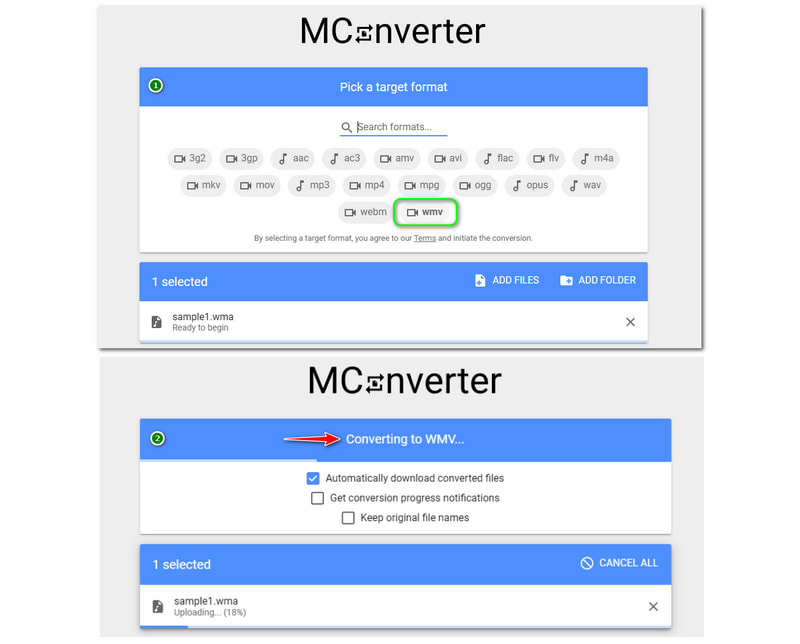
MConverter støtter lyd- og videofilformater og kan brukes gratis. Men mens du konverterer WMA til WMV, vil du oppleve irriterende annonser. Kanskje fordi MConverter er gratis og dets begrensninger. Videre er den brukervennlig, og den kan brukes daglig.
Del 2: Beste gratis nedlasting WMA til WMV Converter
Vidmore Video Converter
Fordeler
- Den kan lastes ned gratis.
- Den støtter mer enn 200 filformater.
- Den har et utmerket brukergrensesnitt.
- Det kan konvertere filformater uten å miste kvalitet.
- Den tilbyr mange funksjoner og har redigeringsverktøy.
Ulemper
- Dens gratis prøveversjon er begrenset.
Vidmore Video Converter er et kraftig verktøy og en gratis nedlasting WMA til WMV-konverterer. Den tilbyr en gratis konvertering fra WMA til WMV ved å bruke sin gratis prøveversjon. I tillegg tilbyr den ikke bare en omformer, men mye mer som musikkvideo, collage og verktøykasse.
Vennligst se trinnene nedenfor og bruk dem som referanse hvis du bruker Vidmore Video Converter for første gang. Vi garanterer deg at den er super overkommelig å bruke. La oss starte nå!
Trinn 1: Start å starte Vidmore Video Converter for å se hovedgrensesnittet.
Når du åpner den, vil du se funksjonene på den øvre delen av grensesnittet, som Konverter, MV, Collage, og Verktøykasse.

Steg 2: Velg Konverter funksjon og legg til filer ved å trykke på Legg til filer nederst til venstre i grensesnittet. Du kan også velge Plusstegn i midtre hjørne.
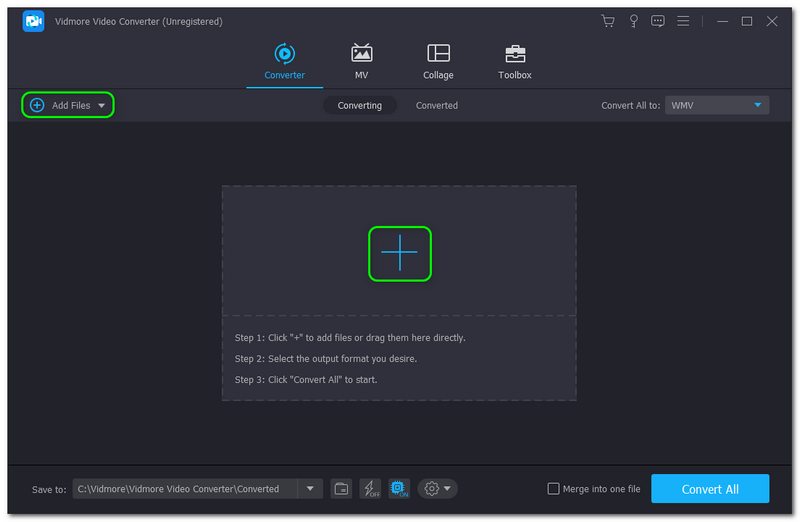
Trinn 3: Etter å ha lagt til filen, vil du se WMA-filen din i midten av grensesnittet og endre Utgående format til WMV format. Du kan også endre Kvalitet også før konverteringsprosessen. wma-to-wmv-vidmore-video-

Trinn 4: Etter det, konverter WMA til WMV. Du kan gjøre det ved å trykke på Konverter alle knappen i nedre høyre hjørne av grensesnittet. Deretter blir den lastet ned til datamaskinen din umiddelbart.
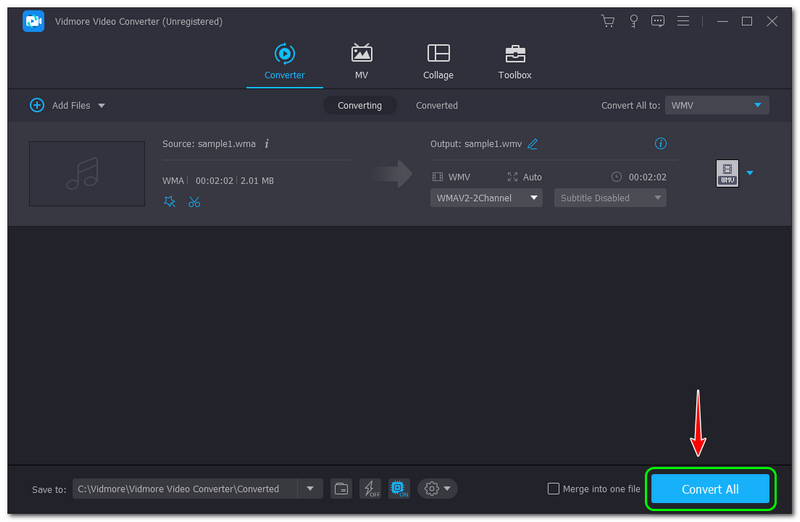
Det er det; du kan enkelt konvertere WMA til WMV ved å bruke Vidmore Video Converter. Bortsett fra det, kan du også gjøre mye ved å bruke denne programvaren som komprimere WMA , rediger WMA-metainformasjonen og mer. Du kan besøke den nå og prøve programvaren gratis!
Wondershare UniConverter
Fordeler
- Den støtter en rekke filformater.
- Den tilbyr en gratis nedlasting og gratis å bruke.
- Den tilbyr også mange funksjoner bortsett fra konvertering.
- Den har et estetisk brukergrensesnitt.
Ulemper
- Den har begrensninger mens du bruker gratisversjonen.
Konverter WMA til WMV ved hjelp av Wondershare UniConverter. Det er en gratis nedlastingsprogramvare og tilbyr en gratisversjon. I tillegg støtter den en rekke filformater og kan bruke dem alle i konvertering. Se videre på trinnene nedenfor for å forstå hvordan du bruker det.
Trinn 1: Åpne hovedgrensesnittet til Wondershare UniConverter. Etter det klikker du på Konverter på venstre side av panelet. Deretter vil du fortsette å legge til WMA-filer.
Steg 2: Trykk på Legg til filer ikonet øverst til venstre eller trykk på I tillegg til ikonet i midten. Du kan også dra en fil fra datamaskinen.
Trinn 3: Etter å ha lagt til WMA-filer, endre Utgående format inn i WMV på den nedre delen av grensesnittet. Deretter konverterer du den ved å trykke på Start alle knapp. Etterpå vil den automatisk lastes ned på PC-en din.
Trinnene er enkle, er de ikke? Etter å ha kjent alle trinnene for hvordan du konverterer WMA til WMV, kan du sjekke og prøve det nå! Du kan også bruke Wondershare UniConverter på mange måter, ikke bare ved konvertering.
Del 3: Vanlige spørsmål om WMA til WMV-konverterere
Hva er forskjellen mellom WMA og WMV?
WMA er Windows Media Audio som inneholder en serie lydkodeker. Det er også et standard lydfilformat som brukes i Windows Media Player. På den annen side er WMV Windows Media Video og er standard videofilformat, og Windows Media Player bruker det også.
Hvordan konvertere WMA til WMV på Mac og Windows?
Du kan bruke et nettbasert verktøy eller nedlastbar programvare. Du kan referere til nettverktøyene ovenfor. Dessuten, hvis du vil ha gratis programvare, kan du også bruke programvaren nevnt ovenfor.
Hvordan konvertere WMA til WMV på Mac og Windows?
Avhengig av verktøyet eller programvaren du vil bruke. Kanskje ja, og kanskje nei. Hvorfor? Fordi du kan endre kvaliteten før du konverterer WMA til WMV med WMA redaktør funksjon fra en slik WMA-omformer.
Konklusjon
Vi er ferdige med å dele detaljene og trinnene for disse nettbaserte verktøyene og programvaren med deg. Vi forsikrer deg om at du kan bruke alle de ovennevnte og kan hjelpe deg nok med dine behov. Totalt sett vil vi se deg igjen i vår neste HowTo-opplasting!


